Popisuje posunutí plochy nebo ploch o určitou vzdálenost v rovině nebo směru pomocí příkazu Volně posunout.
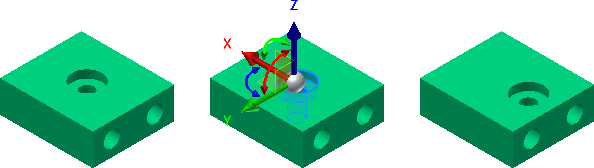
Vyberte všechny plochy, které se mají posunout současně. Posun ploch ve skupině je nejsnazší způsob, jak zachovat jejich vzájemné pozice.
V prostředí součásti vyberte množinu ploch a určete směr a vzdálenost přesunu.
Posun nebo rotace plochy pomocí volného posunu
- Otevřete soubor, který chcete upravit.
- Prostředí úprav základních těles můžete aktivovat v prohlížeči kliknutím pravým tlačítkem na základní těleso a výběrem možnosti Upravit těleso.
- Ve výchozím nastavení je aktivní možnost Volný posun
 .
. - Klikněte na jednu nebo více ploch, kterými chcete posunovat nebo otáčet.
- Kliknutím na červenou, zelenou nebo modrou trojici posunete plochu (nebo plochy) podél osy X, Y nebo Z. Také můžete zadat číselnou hodnotu do vstupního pole hodnoty.
- Kliknutím na červený rotační manipulátor provedete otočení v rovině YZ okolo osy X. Kliknutím na zelený rotační manipulátor provedete otočení v rovině XZ okolo osy Y. Kliknutím na modrý rotační manipulátor provedete otočení v rovině XY okolo osy Z. Také můžete zadat úhlovou hodnotu do zadávacího pole hodnoty. Klikněte na barevný rotační manipulátor nebo zadejte úhlovou hodnotu do vstupního pole.
- Pomocí červené části lze provést otočení v rovině YZ okolo osy X.
- Pomocí zelené části lze provést otočení v rovině XZ okolo osy Y.
- Pomocí modré části lze provést otočení v rovině XY okolo osy Z.
- Chcete-li přemístit trojici, použijte jednu z následujících metod:
- Klikněte na lineární, rotační nebo rovinnou osu trojice, kterou chcete přeorientovat.
- Na miniaturním panelu nástrojů klikněte na položku Přemístit trojici
 .
. - Chcete-li přeorientovat trojici, zvolte lineární hranu nebo rovinnou plochu. Pracovní roviny, pracovní osy a křivky 2D a 3D náčrtu jsou také platnými volbami pro přeorientování trojice.
Po přeorientování trojice přejděte k operaci Volný posun.
- Chcete-li uchopit plochu nebo bod, použijte jednu z následujících metod:
- Klikněte na lineární osu trojice nebo na rotační manipulátor, který odpovídá orientaci, ke které chcete plochu přichytit. Pokud je v trojici zvolen lineární nebo rovinný posun, plocha se posune k zarovnání. Pokud je zvolena rotace, plocha se otočí podél zarovnání.
- Na miniaturním panelu nástrojů klikněte na možnost Uchopit
 .
. - Zvolte plochu nebo pracovní bod, se kterým chcete provést vyrovnání.
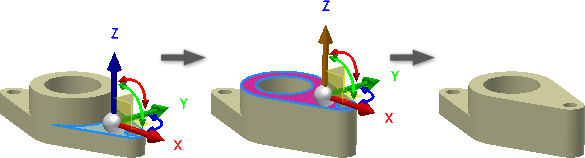
- Operaci dokončíte a příkaz ukončíte kliknutím na tlačítko OK na miniaturním panelu nástrojů. Chcete-li přijmout změny a vybrat více ploch k použití kumulativních lineárních nebo rotačních transformací, klikněte na tlačítko Použít.
Posunutí plochy v určitém směru a o určitou vzdálenost
- Otevřete soubor, který chcete upravit.
- Spusťte příkaz a v rozevíracím seznamu klikněte na položku Směr a vzdálenost
 .
. - Klikněte na jednu nebo více ploch, které chcete posunout.
- Kliknutím v grafickém okně na plochu, hranu nebo pracovní osu určete směr. Výchozím směrem je opačný směr normály vybrané plochy. Chcete-li obrátit směr, stiskněte tlačítko Obrátit.
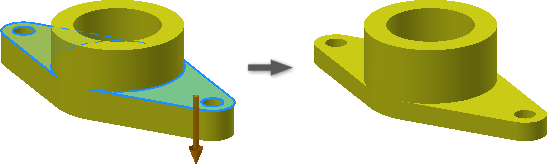
- Chcete-li zadat vzdálenost, použijte jednu z následujících metod:
- Zadejte číslo nebo výraz. Výraz nesmí obsahovat název parametru.
- V rozevíracím seznamu kliknutím vyberte jednu z posledních hodnot.
- Kliknutím na šipku zpřístupněte příkaz Odměřit. Naměřená hodnota se automaticky zadá do textového pole vzdálenosti.
- Pokud provádíte úpravy v prostředí základních těles, kliknutím na tlačítko Dokončit toto prostředí zavřete a vraťte se do prostředí 3D modelování.
Posunutí plochy v rovině o určitou vzdálenost
- Otevřete soubor, který chcete upravit.
- Prostředí úprav základních těles můžete aktivovat v prohlížeči kliknutím pravým tlačítkem na základní těleso a výběrem možnosti Upravit těleso.
- Klikněte na jednu nebo více ploch, které chcete posunout.
- Klikněte na položky Body a Rovina.
- Klikněte v grafickém okně na rovinu.
- Klikněte na možnost Body a pak kliknutím na dva body určete počáteční a koncový bod.
V případě potřeby jsou body promítnuty do roviny a jedna nebo více ploch jsou posunuty podle promítnutých bodů.
- Pokud provádíte úpravy v prostředí základních těles, kliknutím na tlačítko Dokončit toto prostředí zavřete a vraťte se do prostředí 3D modelování.
Poznámka: Lze zvolit pouze pracovní body, koncový bod nebo bod poloviny lineární hrany nebo střed kruhové hrany.